7.6.4【大转盘】
**说明:
大转盘分两种
第一种是会员通知栏大转盘,在公众号会员中心参加大转盘活动
第二种是会员支付大转盘,会员线下支付后,会员可收到公众号给推送的一条奖励消息,消费者点击模板消息即可领取大转盘
会员支付的大转盘和红包不能同时使用,二者是能使用一个**
* * *
注意:
1.公众号模板消息要配置好
2.红包和大转盘不能同时使用
3.大转盘获得奖品后得当场核销,退出界面则奖品消失
一、点击查看进入大转盘设置
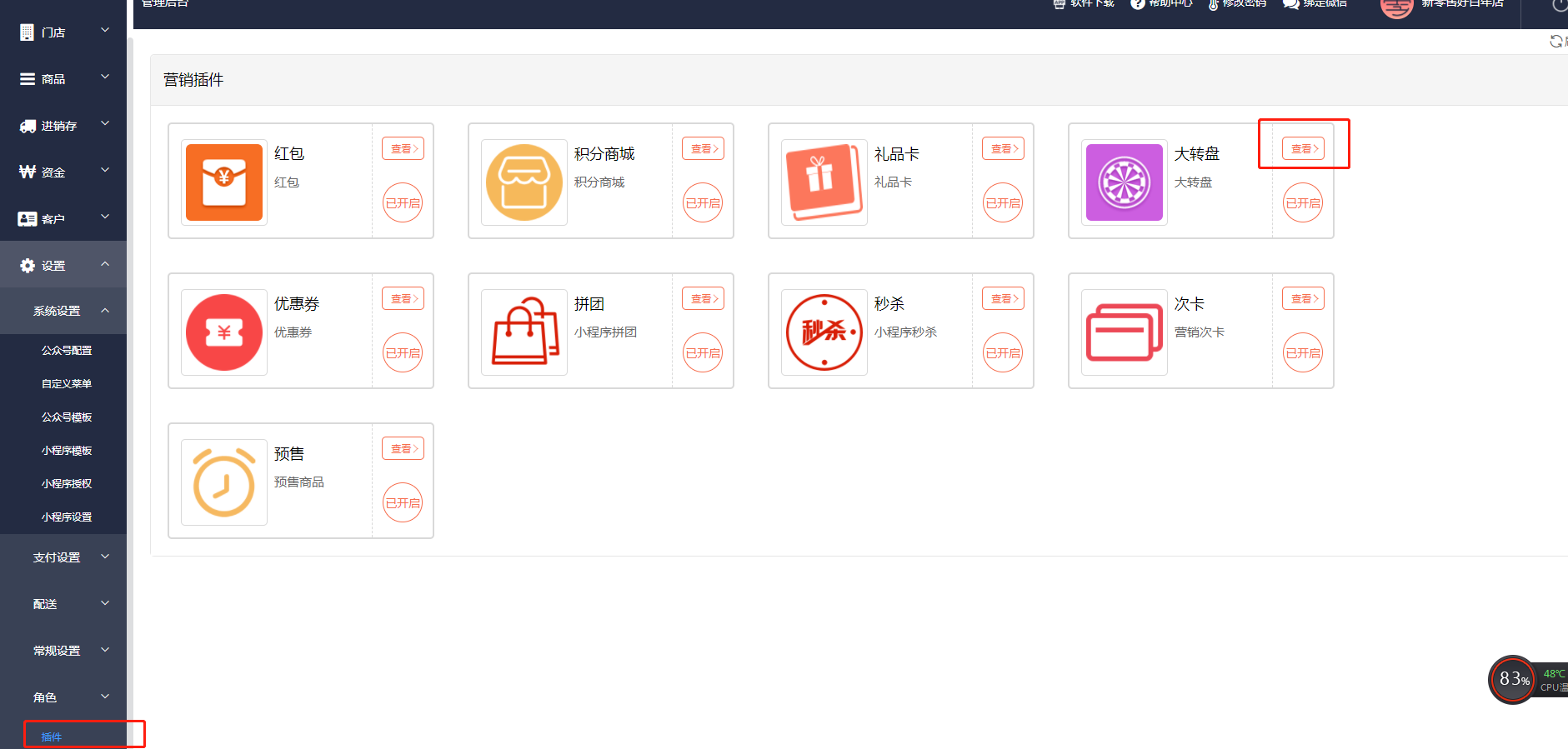
二、进入大转盘页面,点击查看——新增大转盘,根据页面提示填写大专盘内容(注:大转盘必须要填满8个,才可运营起来)
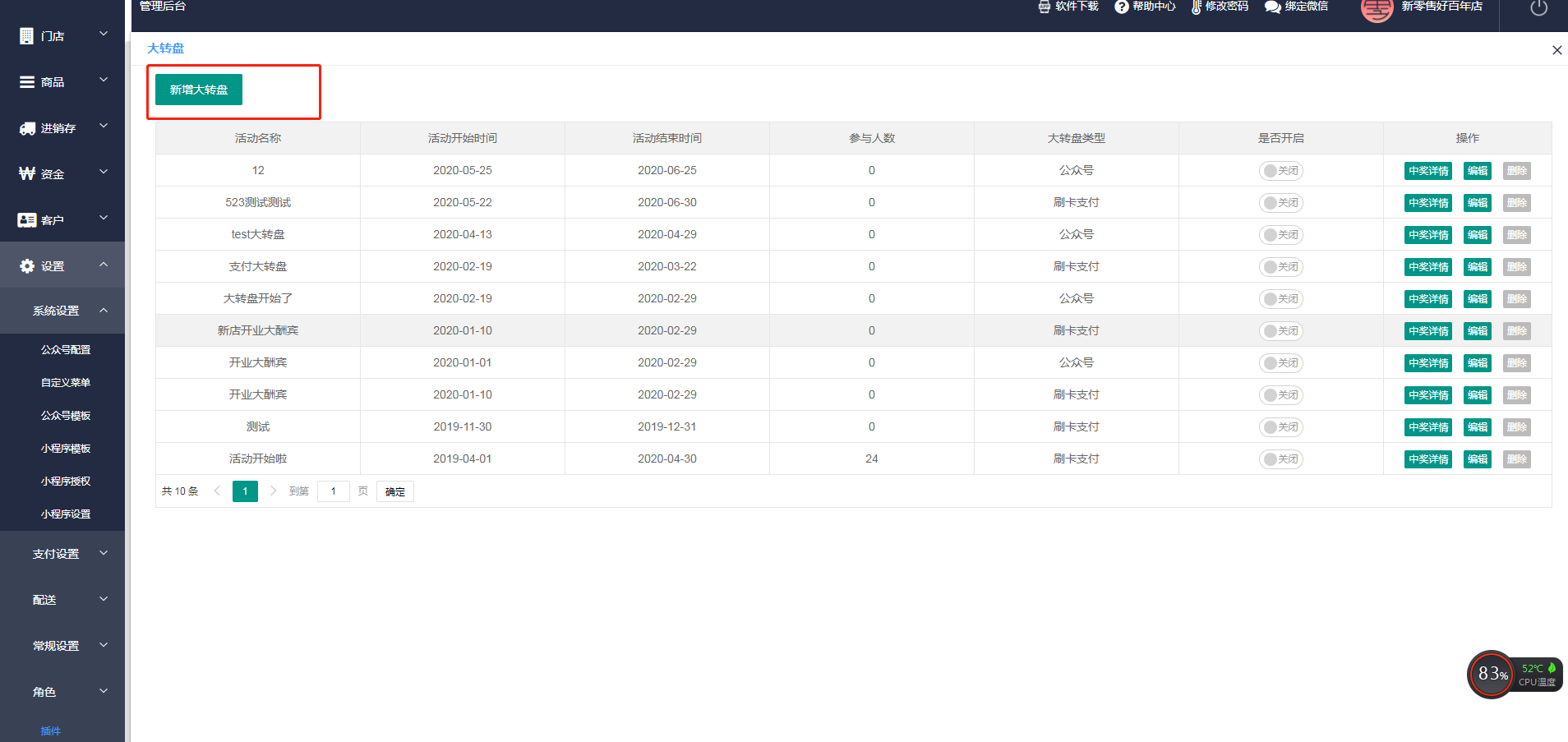
1.会员通知栏
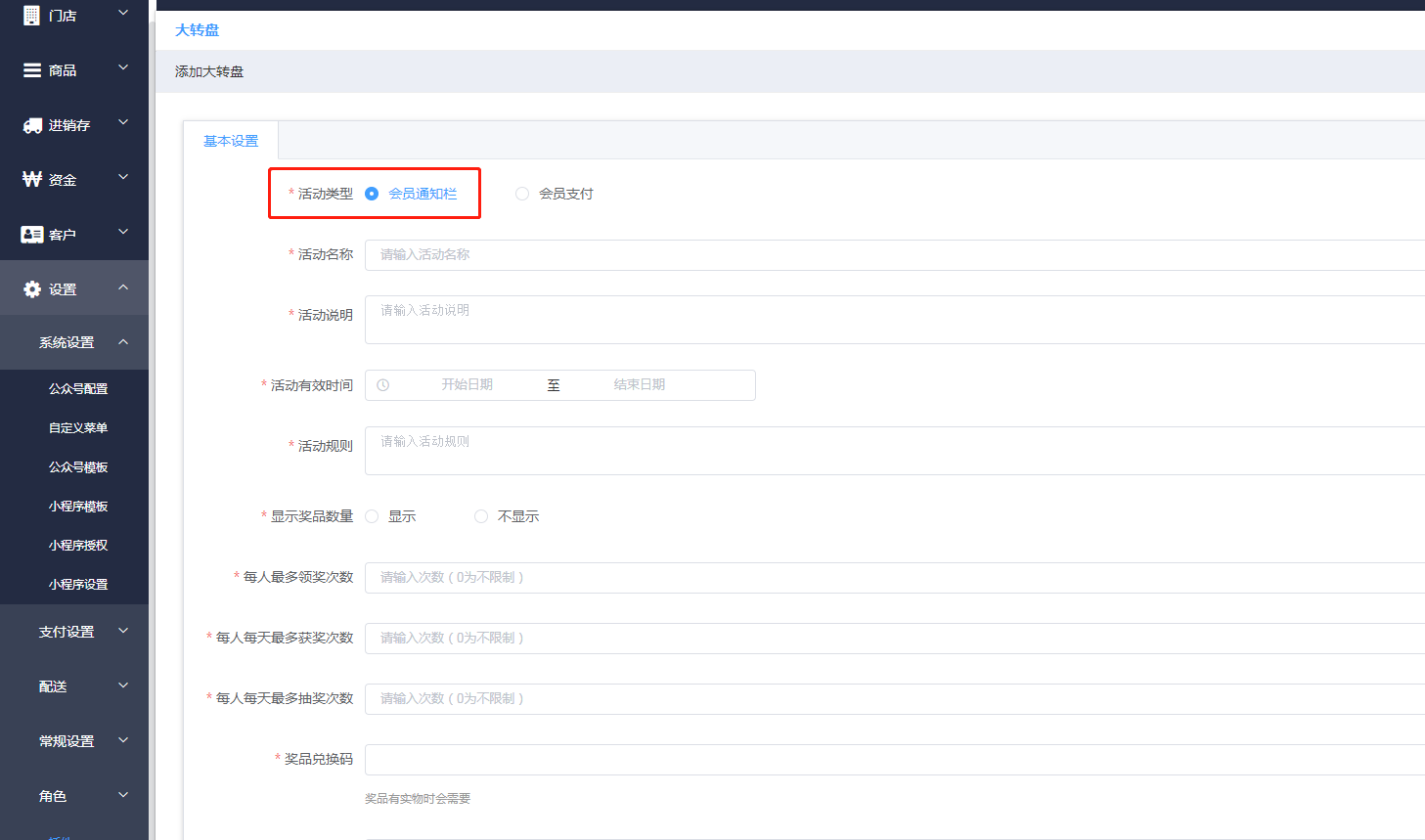
2.关注公众号,点击个人中心,点击小喇叭
需先创建会员卡通知,并开启按钮
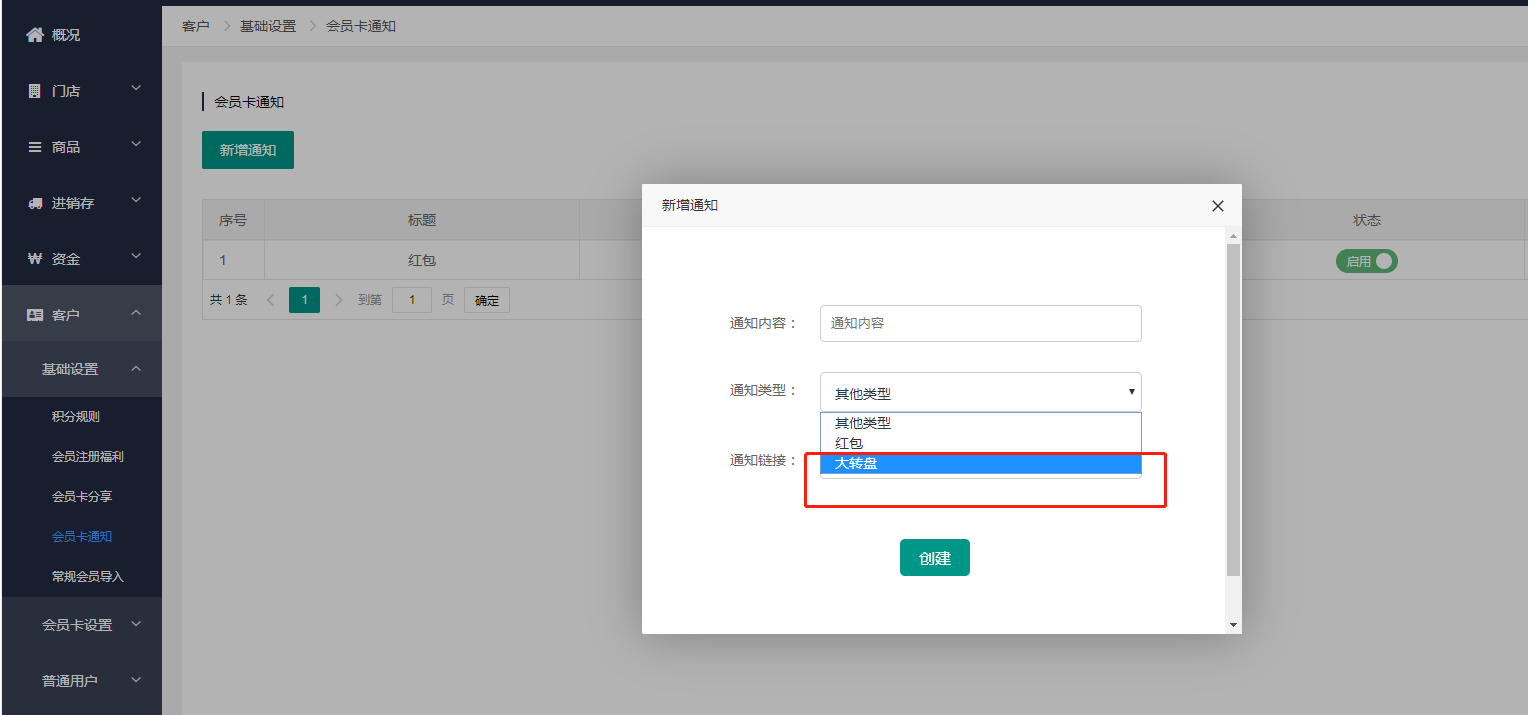
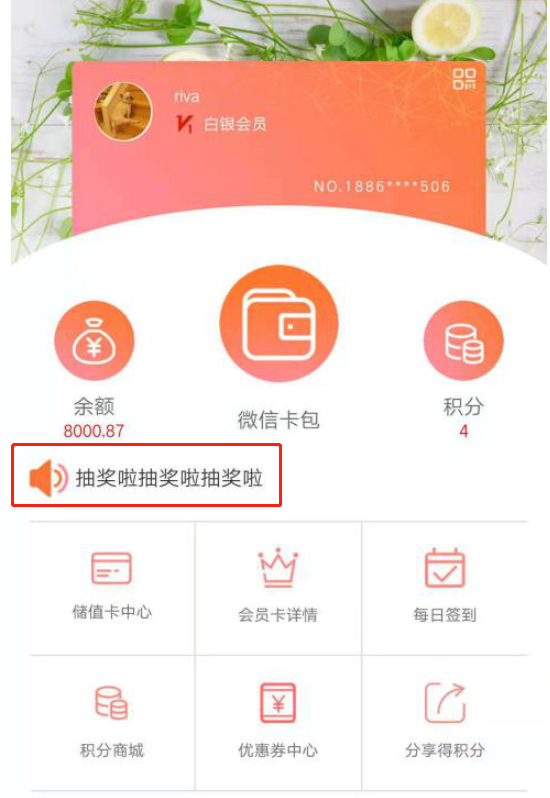
3.选择会员支付
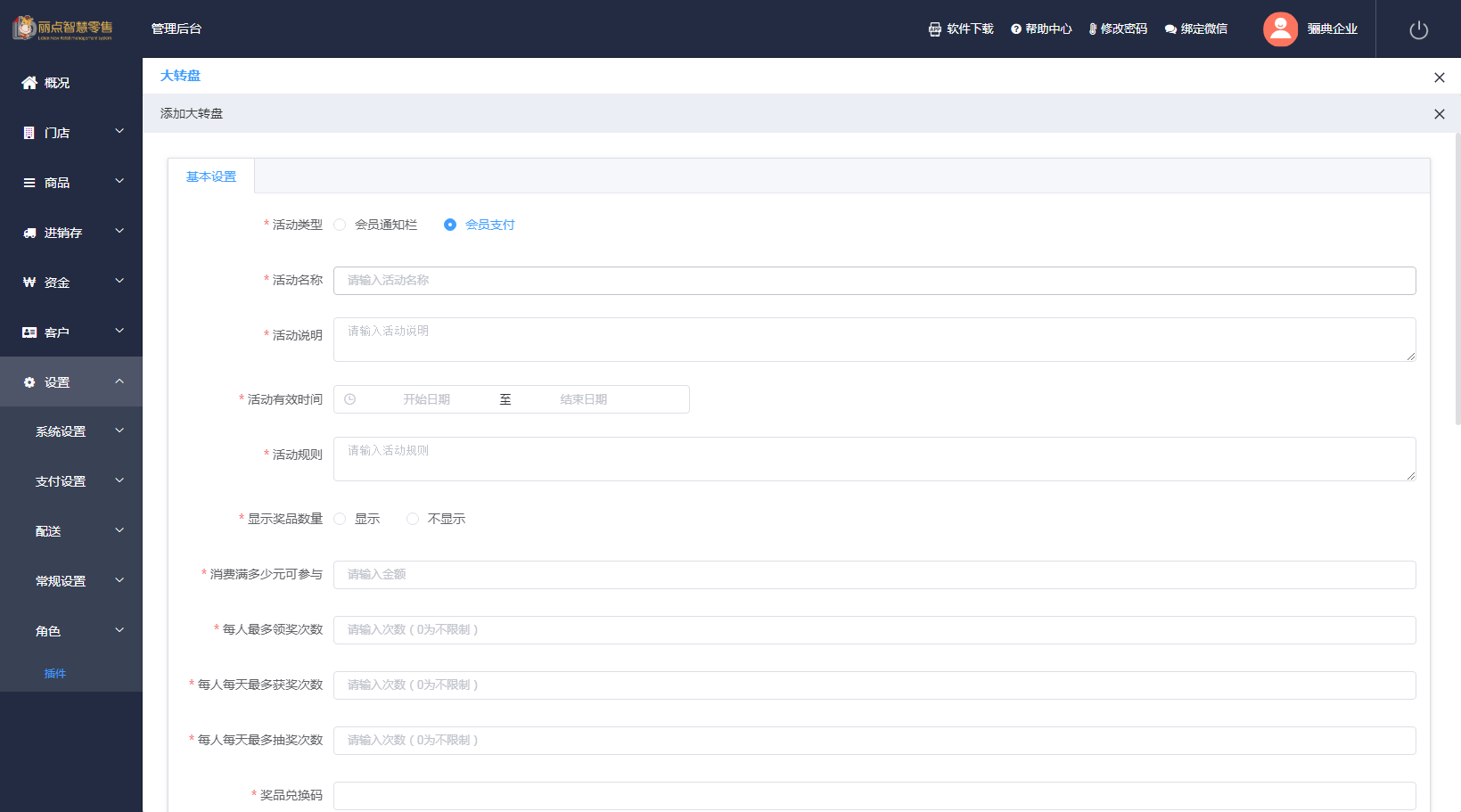
4.会员关注并登陆公众号,并且线下支付成功之后,公众号会推送一个模板消息,点击模板消息即可参与大转盘活动

5.核销
抽到奖之后他需要一个核销码,不要退出此页面,退出后奖品就没有了,然后去问店员要核销码核销
注意:在这个页面抽到奖后不退出该页面,那点击查看奖品是可以看到奖品的,一旦退出就看不到了
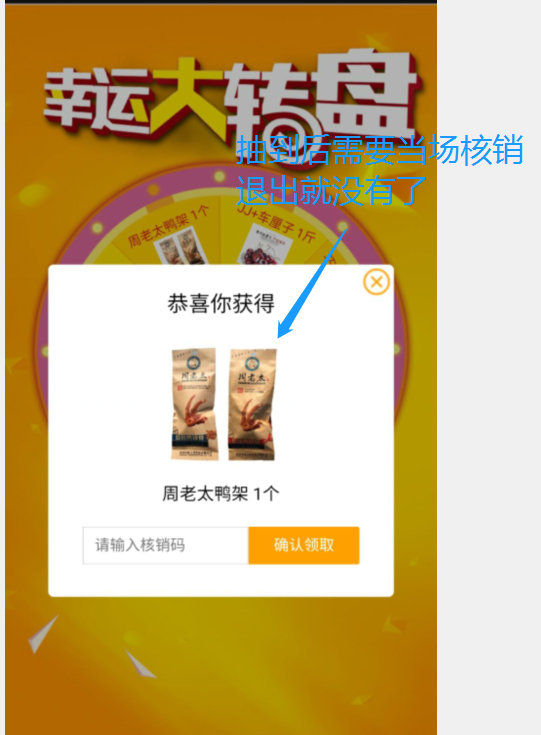
- 空白目录
- 【启用系统前期准备】
- 第1章【系统启用方法】
- 第2章【功能概述】
- 第3章【总体功能脑图】
- 第4章【软件下载安装】
- 【丽点零售-总部管理手册】
- 第1章 【概况】
- 第2章 【门店】
- 2.1【门店管理】
- 2.2【销售统计】
- 2.3【统计报表】
- 2.4【支付流水】
- 第3章 【商品】
- 3.1【商品档案】
- 3.2【商品分类】
- 3.3【商品规格】
- 3.4【商品导入】
- 3.5【商品云库】
- 3.6【商品回收站】
- 3.7【品牌库】
- 第4章 【进销存】
- 4.1【采购管理】
- 4.2【库存管理】
- 4.3【货流管理】
- 4.4【调价单管理】
- 第5章 【资金】
- 5.1【采购资金管理】
- 5.2【加盟店结算管理】
- 第6章 【客户】
- 6.1【基础设置】
- 6.2【会员卡设置】
- 6.3【普通用户】
- 6.4【常规会员】
- 6.5【Plus会员】
- 6.6【会员充值】
- 6.7【信息记录】
- 6.8【会员营销】
- 第7章 【设置】
- 7.1【系统设置】
- 7.2【支付设置】
- 7.3【配送】
- 7.4【常规设置】
- 7.5【角色】
- 7.6【插件】
- 7.6.1【红包】
- 7.6.2【积分商城】
- 7.6.3【礼品卡】
- 7.6.4【大转盘】
- 7.6.5【优惠券】
- 7.6.6【拼团】
- 7.6.7【秒杀】
- 7.6.8【次卡】
- 7.6.9【预售】
- 7.6.10【分销】
- 7.6.11【微信支付代金券】
- 7.6.12【微信商家券】
- 【丽点零售-门店管理手册】
- 第1章【概况】
- 第2章【商品】
- 第3章【商城】
- 第4章【营销】
- 第5章【经营】
- 第6章【订单】
- 第7章【客户】
- 第8章【进销存】
- 第9章【资金】
- 第10章【设备】
- 第11章【设置】
- 【常用问题解答】
- 第1章 【收银台操作流程详解】
- 第2章 【手机APP下载应用方法】
